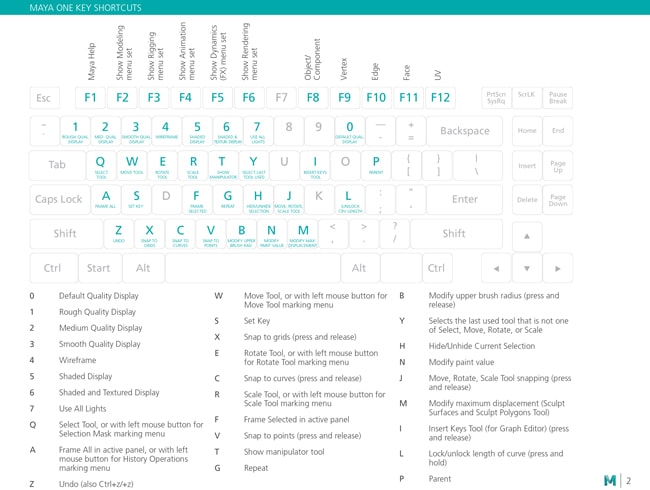2D-Schwenk/-Zoom |
| \ + Middle mouse button |
2D-Schwenkwerkzeug |
| \ + Right mouse button |
2D-Zoomwerkzeug |
| \ |
2D-Schwenken/Zoomen aktivieren/deaktivieren |
Animationsvorgänge |
| I |
Werkzeug Tasten einfügen (für den Diagramm-Editor) (drücken und lösen) |
| S |
Taste festlegen |
| Shift + E |
Taste für Drehen festlegen |
| Shift + R |
Taste für Skalierung festlegen |
| Shift + W |
Taste für Übersetzung festlegen |
| ALT+J |
Multicolor-Feedback umschalten |
| Shift + S |
Linke Maustaste für das Schlüsselbild-Markierungsmenü |
Anzeigeeinstellungen |
| 0 |
Anzeigeeinstellung für Standardqualität |
| 1 |
Anzeigeeinstellung für grobe Qualität |
| 2 |
Anzeigeeinstellung für mittlere Qualität |
| 3 |
Anzeigeeinstellung für glatte Qualität |
| 4 |
Drahtmodell |
| 5 |
Schattierte Anzeige |
| 6 |
Schattierte und texturierte Darstellung |
| 7 |
Alle Lichtquellen verwenden |
Anzeigen von Objekten (Anzeigen, Ausblenden) |
| Ctrl + H |
Ausblenden > Auswahl ausblenden |
| ALT+H |
Ausblenden > Nicht ausgewählte Objekte ausblenden |
| Shift + l |
Auswahl isolieren > Auswahl anzeigen (in den Gruppenmenüs) |
| Ctrl + Shift + H |
Anzeigen > Zuletzt ausgeblendetes Objekt anzeigen |
| Shift + H |
Anzeigen > Auswahl anzeigen |
Bearbeitungsoperationen |
| Ctrl (or Cmd) + C |
Text |
| Ctrl (or Cmd) + X |
Ausschneiden |
| Ctrl + D |
Duplizieren |
| Ctrl + Shift + D |
Speziell duplizieren |
| Shift + D |
Mit Transformation duplizieren |
| Ctrl + G |
Gruppieren |
| P |
Übergeordnet |
| Ctrl (or Cmd) + V |
Einfügen |
| Shift + Z |
Wiederherstellen |
| G |
Wiederholung |
| Shift + G |
Befehl an Mausposition wiederholen |
| Z |
Rückgängig (auch STRG+Z/+Z) |
| Shift + P |
Zuordnung aufheben |
| Ctrl + R |
Dateireferenz erstellen |
| Ctrl + Q |
Beenden |
| Ctrl + N |
Neue Szene |
| Ctrl + O |
Szene öffnen |
| Ctrl + S |
Szene speichern |
| Ctrl + Shift + S |
Szene speichern unter |
Hotbox-Anzeige |
| Space |
(Wenn gedrückt) Hotbox anzeigen |
Modellierungsvorgänge |
| 2 |
Käfig- + glatte Polygonnetzanzeige |
| Ctrl + F10 |
Polygonauswahl in Kanten konvertieren |
| Ctrl + F9 |
Polygonauswahl in Scheitelpunkte konvertieren |
| Ctrl + F11 |
Polygonauswahl in Flächen konvertieren |
| Ctrl + F12 |
Polygonauswahl in UVs konvertieren |
| Page Down |
Reduziert Unterteilungsebenen für die Netzglättungsvorschau oder den Unterteilungs-Proxy |
| 1 |
Vorgabemäßige Polygonnetzanzeige (keine Glättung) |
| ~ |
Zeigt sowohl das ursprüngliche (Proxy-) als auch das geglättete Netz an. |
| Page Up |
Erhöht die Unterteilungsebenen für die Netzglättungsvorschau oder den Unterteilungs-Proxy |
| l |
Länge der Kurve sperren/entsperren (drücken und halten) |
| 3 |
Anzeige von glaten Polygonnetzen |
Verschieben von ausgewählten Objekten |
| Alt + Down |
Um ein Pixel nach unten bewegen |
| Alt + Left |
Um ein Pixel nach links bewegen |
| Alt + Right |
Um ein Pixel nach rechts bewegen |
| Alt + Up |
Um ein Pixel nach oben verschieben |
Malvorgänge |
| Ctrl + B |
Pinseleinstellungen für Paint Effects-Vorlagen bearbeiten |
| Alt + F |
Mit dem aktuellen Wert füllen |
| Shift + B |
Unteren Pinselradius ändern (drücken und lösen) |
| M |
Maximale Verschiebung ändern (Werkzeug Flächen formen und Polygone formen) |
| N |
Farbwert ändern |
| B |
Oberen Pinselradius ändern (drücken und lösen) |
| O + Left mouse button |
Markierungsmenü Poly-Pinsel-Hilfsmittel |
| O + Middle mouse button |
Markierungsmenü Poly-UV-Hilfsmittel |
| / |
In den Farbauswahlmodus wechseln (drücken und lösen). |
| Alt + R |
Reflektion ein/aus |
| Alt + C |
Farbfeedback ein/aus |
| Alt + A |
Drahtmodellanzeige ein/aus |
| U |
Mit der linken Maustaste für das Markierungsmenü Artisan Paint Operation |
Rundgang auswählen* *Je nach Auswahl können Sie sich mit den Pfeiltasten in der Hierarchie (ausgewähltes Objekt) nach oben oder durch die Komponenten des Objekts (ausgewählte Komponente, einschließlich Scheitelpunkte, Kantenschleifen, Kantenringe) bewegen. |
| Down |
Aktuell nach unten |
| Left |
Aktuell nach links |
| Right |
Aktuell nach rechts |
| Up |
Aktuell nach oben |
Wiedergabesteuerung |
| Alt+Shift + V |
Zu Min Frame |
| . |
Zum nächsten Referenzpunkt |
| , |
Zum vorherigen Referenzpunkt |
| Alt + , |
Jeweils einen Frame zurück |
| Alt + . |
Jeweils einen Frame vorwärts |
| Alt + V |
Wiedergabe ein/aus |
| K + Middle mouse button |
Virtueller Zeit-Schieberegler (bei gedrückter Maustaste an der Zeitachse entlang ziehen) |
Rendering |
| Ctrl + Left |
Nächstes Bild rendern |
| Ctrl + Right |
Vorheriges Bild rendern |
Auswählen von Menüs |
| F2 |
Menüsatz Animation zeigen |
| F5 |
Menüsatz Dynamik zeigen |
| F4 |
Menüsatz Modellierung anzeigen |
| F3 |
Menüsatz Polygone anzeigen |
| F6 |
Menüsatz Rendern anzeigen |
| Ctrl + M |
Hauptmenüleiste anzeigen/ausblenden |
| Shift + M |
Menüleiste anzeigen/ausblenden |
| Ctrl + Shift + M |
Werkzeugkasten der Gruppe anzeigen/ausblenden |
Auswählen von Objekten und Komponenten |
| F10 |
Kante |
| F11 |
Fläche |
| > |
Polygonauswahlbereich erweitern |
| F8 |
Objekt/Komponente (zwischen Objekt- und Komponentenbearbeitung wechseln) |
| Ctrl + I |
Nächstes Zwischenobjekt auswählen |
| < |
Polygonauswahlbereich verkleinern |
| F12 |
UV |
| F9 |
Scheitelpunkt |
| Alt + F9 |
Scheitelpunktfläche |
Objektfang-Operationen |
| Shift + J |
Relativer Objektfang für das Werkzeug Verschieben, Drehen, Skalieren (drücken und lösen) |
| J |
Objektfang für das Werkzeug Verschieben, Drehen, Skalieren (drücken und lösen) |
| C |
Kurven fangen (drücken und lösen) |
| X |
Raster fangen (drücken und lösen) |
| V |
Punkte fangen (drücken und lösen) |
Werkzeugoperationen |
| Return |
Vollständiges aktuelles Werkzeug |
| - |
Manipulator-Größe verringern |
| Insert |
Werkzeug-Änderungsmodus aufrufen |
| =, + |
Manipulator-Größe erhöhen |
| W |
Werkzeug Verschieben bzw. linke Maustaste für das Markierungsmenü für das Werkzeug Verschieben |
| J |
Objektfang für das Werkzeug Verschieben, Drehen, Skalieren (drücken und lösen) |
| E |
Werkzeug Drehen bzw. linke Maustaste für das Markierungsmenü für das Werkzeug Drehen |
| R |
Werkzeug Skalieren bzw. linke Maustaste für das Markierungsmenü für das Werkzeug Skalieren |
| Shift + Q |
Werkzeug Auswählen bzw. linke Maustaste für das Komponenten-Markierungsmenü |
| ALT+Q |
Werkzeug Auswählen bzw. linke Maustaste für das Polygon-Markierungsmenü |
| Q |
Werkzeug Auswählen bzw. linke Maustaste für das Auswahlmasken-Markierungsmenü |
| Y |
Wählt das zuletzt verwendete Werkzeug aus, bei dem es sich nicht um ein Auswahl-, Verschiebe-, Dreh- oder Skalierungswerkzeug handelt |
| T |
Manipulator-Werkzeug anzeigen |
| Ctrl + T |
Universelles Manipulator-Werkzeug anzeigen |
| Insert |
Wechselt zwischen Drehpunkt verschieben und Objekt verschieben (Verschiebe-Werkzeug) |
| D |
Linke Maustaste zum Drehpunkt Verschieben (Verschiebe-Werkzeug) |
Senken, Spur oder Dolly |
| Alt + Right mouse button |
Dolly-Werkzeug (drücken und lösen) |
| Alt + Middle mouse button |
Spur-Werkzeug (drücken und lösen) |
| Alt + Left mouse button |
Senken-Werkzeug (drücken und lösen) |
Fenster- und Ansichtsoperationen |
| Space |
(Beim Antippen) Umschalten zwischen dem aktiven Fenster in der Anzeige mit mehreren Fenstern und der Anzeige mit einem einzelnen Fensterbereich |
| Alt + Ctrl + Middle mouse button |
Schnelle Schwenk-Funktion in Outliner |
| A |
Alles einrahmen im aktiven Bereich bzw. linke Maustaste für das Verlaufs-Markierungsmenü |
| Shift + A |
Alles in allen Ansichten einrahmen |
| F |
Ausgewählte Objekte in aktiver Gruppe einrahmen |
| Shift + F |
Auswahl in allen Ansichten einrahmen |
| F1 |
Maya-Hilfe |
| Alt + Middle mouse button |
Schwenken im Attributs-Editor |
| Alt + Middle mouse button |
Schwenken im Outliner |
| ] |
Ansichtswechsel wiederherstellen |
| Alt + B |
Wechseln zwischen abgestufter, schwarzer, dunkelgrauer oder hellgrauer Hintergrundfarbe |
| Ctrl + Space |
Zwischen der Standardansicht und der Vollbildanzeige der aktuellen Fenster wechseln |
| Ctrl + A |
Wechselt zwischen Attributs-Editor oder Channel Box – zeigt den Attributs-Editor an, wenn keiner von beiden angezeigt wird |
| [ |
Ansichtswechsel rückgängig machen |
| Shift + } |
Nächstes Layout anzeigen |
| Shift + } |
Vorheriges Layout anzeigen |